8. Запустите воспроизведение анимации. Частицы теперь, "выстреливаясь" из эмиттера, постепенно падают вниз, в сторону, указанную объектом гравитации ( рис. 6.82).
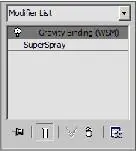
Рис. 6.81. Стек модификаторов
после применения 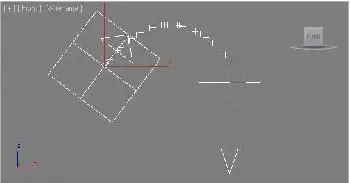
пространственного Рис. 6.82. Частицы падают под действием гравитации деформатора
9. Чтобы редактировать амплитуду падения частиц, необходимо воздействовать на параметры гравитации. Например, уменьшая значение параметра Strength (Си-ла), можно сделать траекторию падения частиц значительно шире (рис. 6.83).
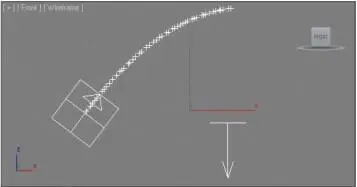
Рис. 6.83. Сила гравитации уменьшена
10. Поменяв тип объекта гравитации с Planar (Плоский) на Spherical (Сфериче-ский), вы можете изменять направление падения потока частиц, просто переме-щая сферу гравитации в пространстве.
Таким образом, сила гравитации заставила генерируемые системой частицы "па-дать вниз" после выпуска. Аналогичным образом можно заставить "падать" части-цы любой системы. Позднее, создавая имитацию взрыва объекта, мы заставим ос-колки "упасть" после того, как они будут раскиданы по сторонам. Path Follow (Следование по пути) Сила Path Follow (Следование по пути) позволяет вам самостоятельно создать форму пути, который пройдут частицы системы. Вы сможете нарисовать траекто-рию и запустить по ней частицы. Траектория может быть абсолютно любой формы и создается при помощи обыкновенных сплайнов. Рассмотрим порядок использо-вания данной силы.
1. Продолжим работу со сценой, включающей в систему частиц Super Spray (Су-перспрей) силу гравитации. Выделите объект гравитации и удалите его.
2. В группе инструментов создания объектов - сил (см. рис. 6.88) выберите инстру-мент Path Follow (Следование по пути). Создайте данный объект где - либо в сцене (рис. 6.84).
3. Используя инструмент Bind to Space Warp (Связать с пространственным де-форматором), свяжите объект - силу с эмиттером системы частиц Super Spray (Суперспрей). В результате в стеке модификаторов при выделении системы час-тиц должна появиться надпись PathFollowBinding (WSM) — рис. 6.85.
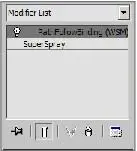
Рис. 6.85. Стек
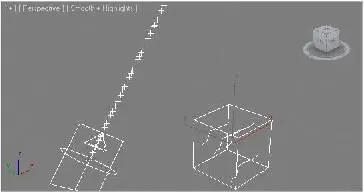 модификаторов после
модификаторов после
применения объекта Path
Рис. 6.84. Добавлен объект Path Follow Follow
4. Сейчас, при запуске воспроизведения анимации, ничего не изменилось в форме потока частиц, он так и остался стандартным, прямолинейным. Дело в том, что необходимо еще создать отдельный сплайн, который будет играть роль пути движения частиц, а также связать его с объектом - силой.
5. Вернитесь в первый раздел командной панели ( Create ) во второй подраздел ( Shapes ) и выберите любой инструмент создания сплайнов. Например, я выбрал инструмент Helix (Спираль). Создайте сплайн в окне проекций Perspective (Перспектива) — рис. 6.86.
6. Выделите объект - силу в сцене и перейдите к его параметрам во втором разделе командной панели. Здесь, в свитке Basic Parameters (Основные параметры) , вам понадобится кнопка Pick Shape Object (Указать объект - форму) — рис. 6.87.
7. Нажмите данную кнопку, затем щелкните по созданному в сцене сплайну. Та-ким образом, вы указали, что частицы должны перемещаться в отношении дан-ной конкретной линии. Теперь, запустив воспроизведение анимации, вы получи-те движение частиц вдоль заданной траектории (рис. 6.88).
8. Таким образом, данная сила позволяет удобно создавать траектории движения час-тиц.
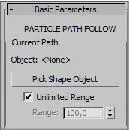
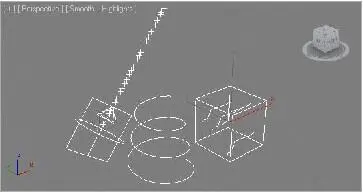 Рис. 6.87. Кнопка Pick
Рис. 6.87. Кнопка Pick
Рис. 6.86. Добавлен сплайн Helix Shape Object
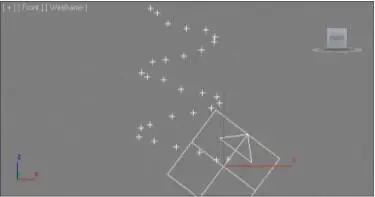
Рис. 6.88. Частицы двигаются вдоль траектории сплайна Wind (Ветер)
Сила Wind (Ветер) позволяет создавать эффект "сдувания" частиц ветром. Ветер может быть направлен абсолютно в любую сторону. Рассмотрим порядок исполь-зования данной силы.
Читать дальше
Конец ознакомительного отрывка
Купить книгу

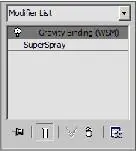
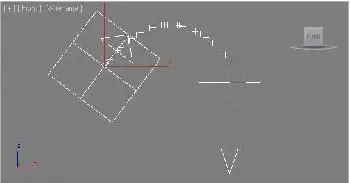
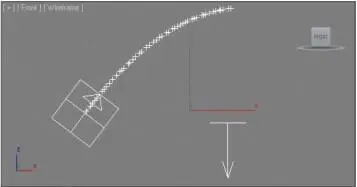
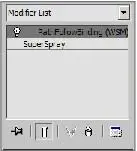
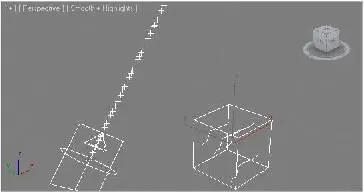 модификаторов после
модификаторов после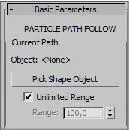
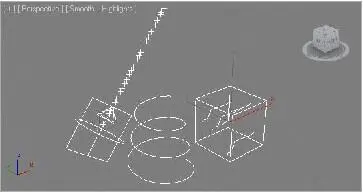 Рис. 6.87. Кнопка Pick
Рис. 6.87. Кнопка Pick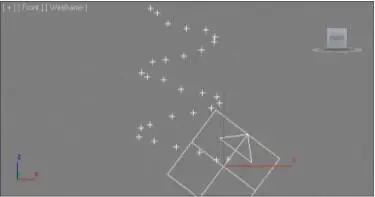




![Сергей Тимофеев - Как Из Да́леча, Дале́ча, Из Чиста́ Поля... [CИ]](/books/428372/sergej-timofeev-kak-iz-da-lecha-dale-cha-iz-chista-thumb.webp)






